
Процесът на прехвърляне на SDI на нов компютър трябва да се извършва само в случай на крайна необходимост, тъй като процедурата може да стане много труден. Освен това, в допълнение към независим прехвърляне на софтуер, можете да прибегнете до помощта на специалисти.
ПРЕХВЪРЛЯНЕ SBI за нов компютър
Описан в хода на по-нататъшни инструкции се препоръчва да се извърши само ако имате достатъчно опит с SBI. В противен случай е по-добре да се откаже от себе си трансфер за да се избегне загуба на информация за платци и отчетност.Стъпка 1: Подготовка
Процедурата за получаване на данни за трансфер се състои от няколко прости действия.
- Запознайте се с "Control Panel" от менюто Start и да намерят инсталиран инструмента за защита на Crypto. В бъдеще, новият компютър изисква съответния софтуер от списъка:
- CRPTOPRO CSP;
- VipNet CSP;
- Сигнал-CSP.
- В допълнение към версията на SPJ, вие също трябва да се помни, а дори и по-добре да запишете серийния номер. Можете да го намерите чрез свойствата на Инструменти криптата защита върху раздела Общи в "сериен номер" низ.
- Проверете предварително дали електронният подпис на платеца е на разположение. Тя трябва да бъде копиран в преносимия носител от онлайн услугата или програмата SBI.
- На стария компютър, отидете в папката с инсталирана електронна отчетност и отворете "децибел" директория свойства. На локалния диск на новия компютър трябва да има достатъчно количество свободно пространство, така че този раздел може да се прехвърля.
- Маркирайте папката "DB" в директорията на корен CSSS и го копирайте в преносимия носител.
Забележка: Не изтривайте системата за електронно отчитане от стария компютър, докато сте като се уверите, че SDI е пълен с работното място.
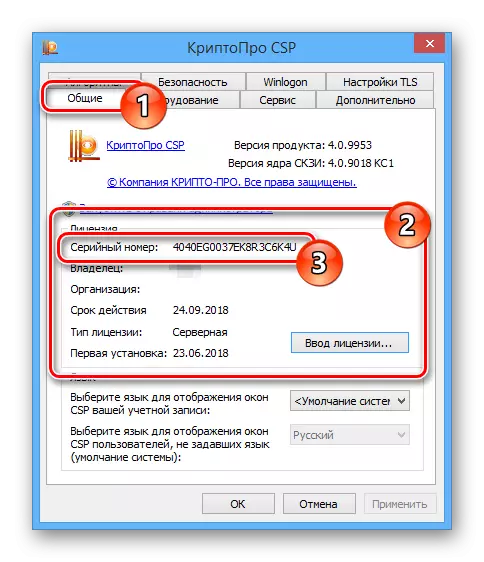
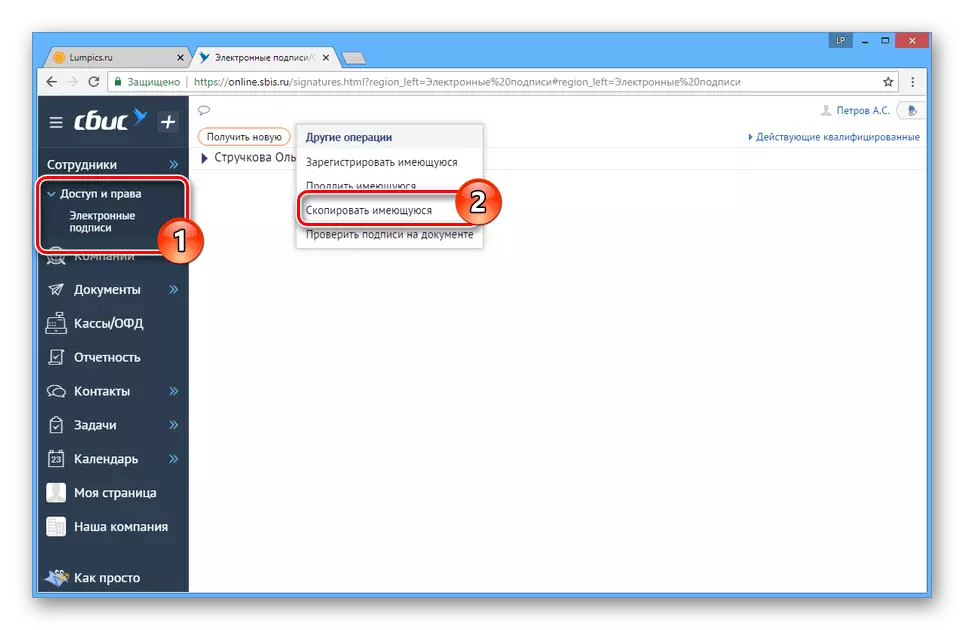

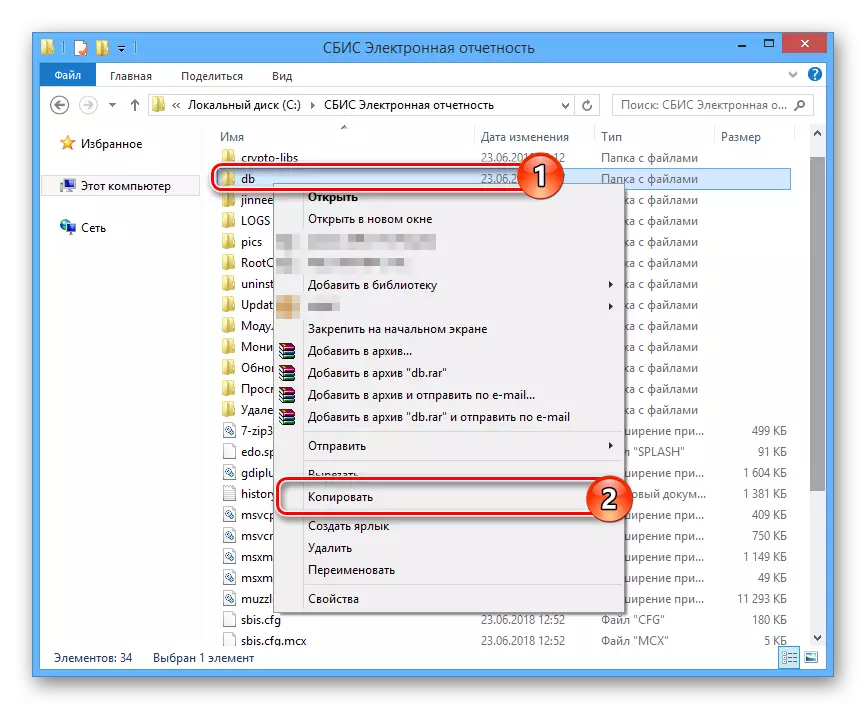
Ако действията, засегнати от нас по някаква причина са непонятни за вас, свържете се с коментарите.
Стъпка 2: Инсталиране
Кога ще бъдат подготвени данни за трансфер и последващо използване на СБС, можете да започнете да инсталирате програмата на ново работно място.
Отидете на официалния сайт SBI
- Отворете Разпределение Page с SBSS дистрибуции от връзката, представен от нас и изтегляне на една от версиите. В същото време, разнообразието на програмата трябва да съответства на този, който е инсталиран на стария компютър.
- Стартирайте "sbis-настройка-edo.exe" инсталационния файл от името на администратора и да премине през процедурата за инсталиране на програмата, следвайки указанията.
- Във финалната фаза на инсталацията, да откаже да се стартира автоматично от програмата.
- Отидете в папката SBI и да изтриете директорията на DB чрез отваряне на десния бутон на мишката и изберете съответния елемент.
- При предварително подготвени сменяеми носители, копирайте папка със същото име и го поставете в директорията на SBI на компютъра. Това може да стане, без да изтривате стандартна папка, потвърждавайки процедурата по обединяване и замени файлове.
- Разположен точно същите средства за криптографска защита, който е бил използван от стария компютър.

За да инсталирате този софтуер, трябва да имате права на администратор на компютъра.

След като инсталацията приключи, SPI ще трябва да отворите в раздела Общи, за да се реализира "Въвеждане на МПС" в раздела.
- Използването на пряк път на работния плот или от указателя с програмата, стартирайте SBI.

Изчакайте завършването на автоматична проверка на сертификатите и регистриране модули.
- Чрез средствата по програмата, проверете дали информация за платци и докладване е правилно преместен.

Не забравяйте да инсталирате "Update информация лиценз".
- Изпрати запитване към данъчната инспекция. Трансфер може да се счита успешно, само ако е получен отговор.

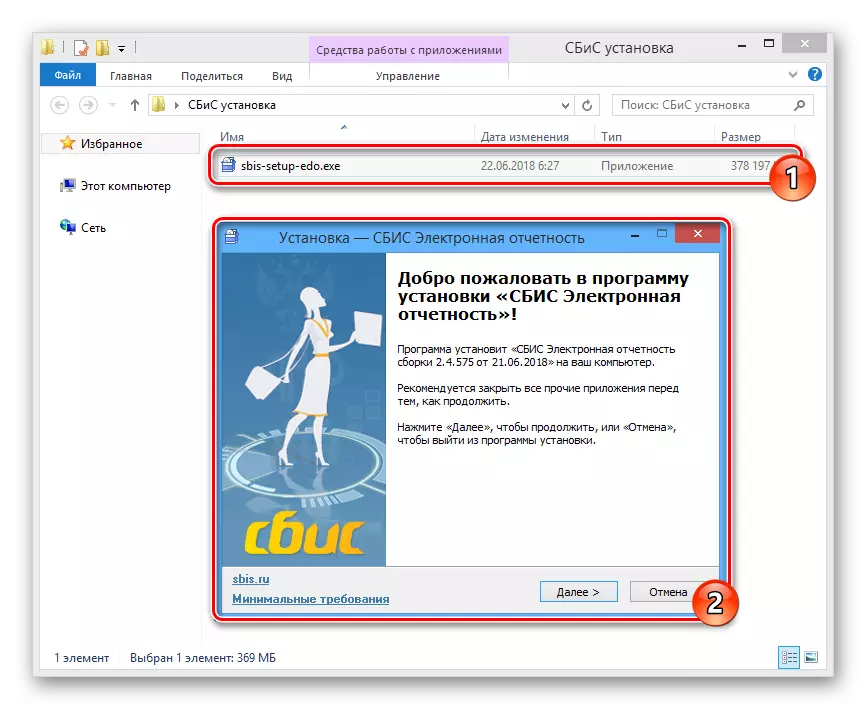
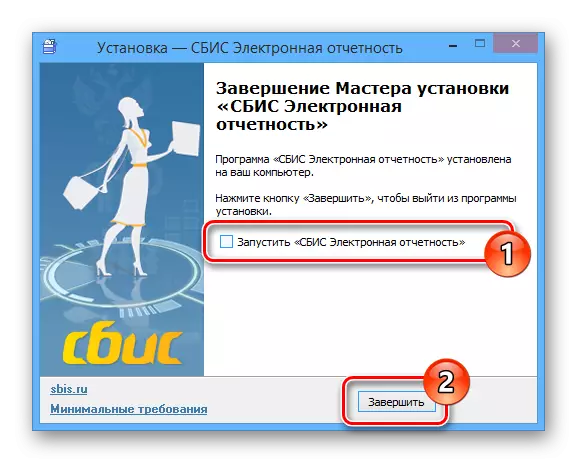


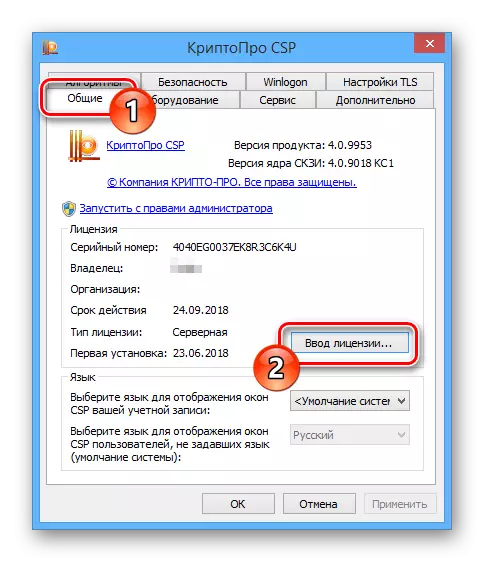

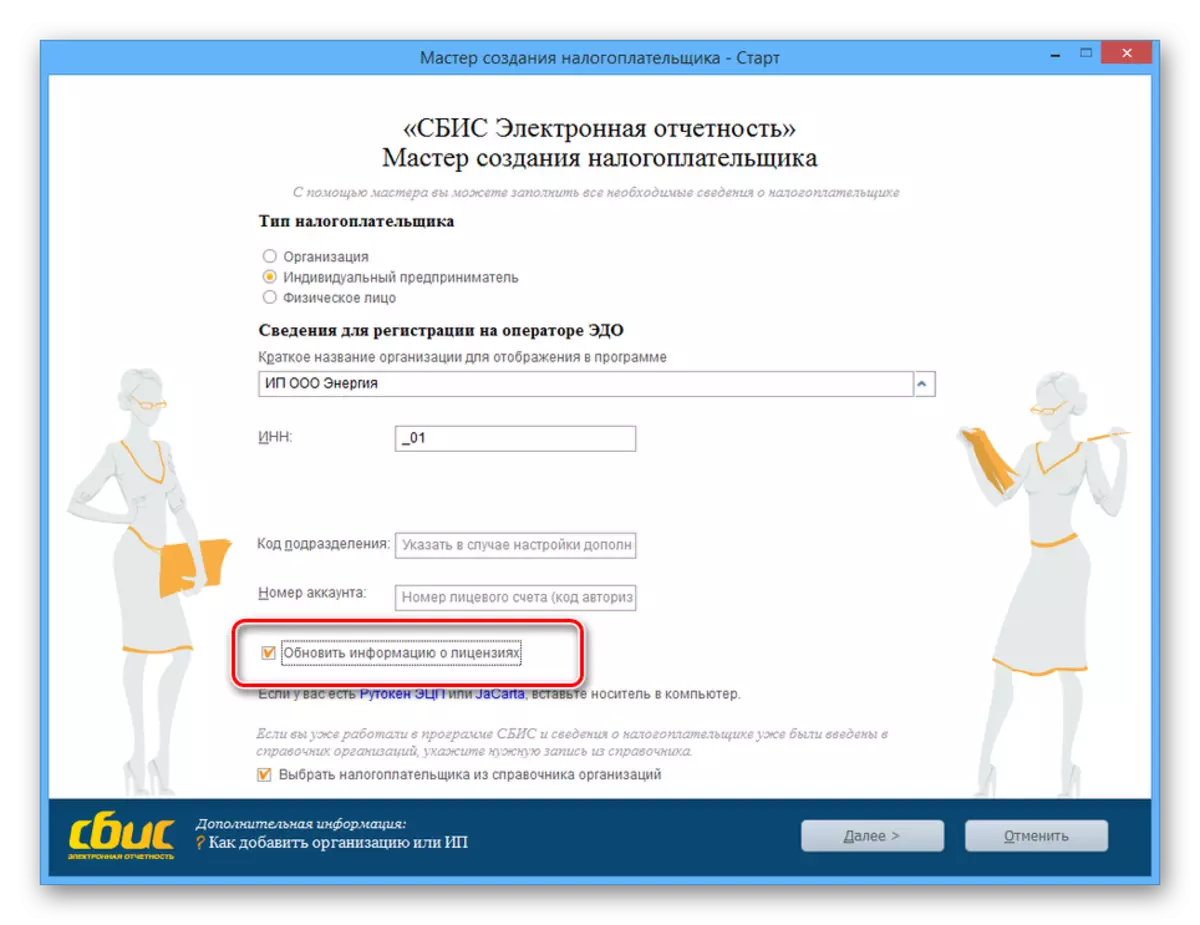
Ако се появят някакви грешки, може да се наложи да преинсталирате сертификати, необходими за работата на този софтуер, но появата на такива крайности, е малко вероятно.
Заключение
Действия от инструкциите са достатъчни, за да се завърши SDI толерира до ново работно място, независимо от инсталираната версия на операционната система Windows. В случай на недостиг на информация, винаги можете да се обърнете към техническата поддръжка на официалния сайт на софтуера.
